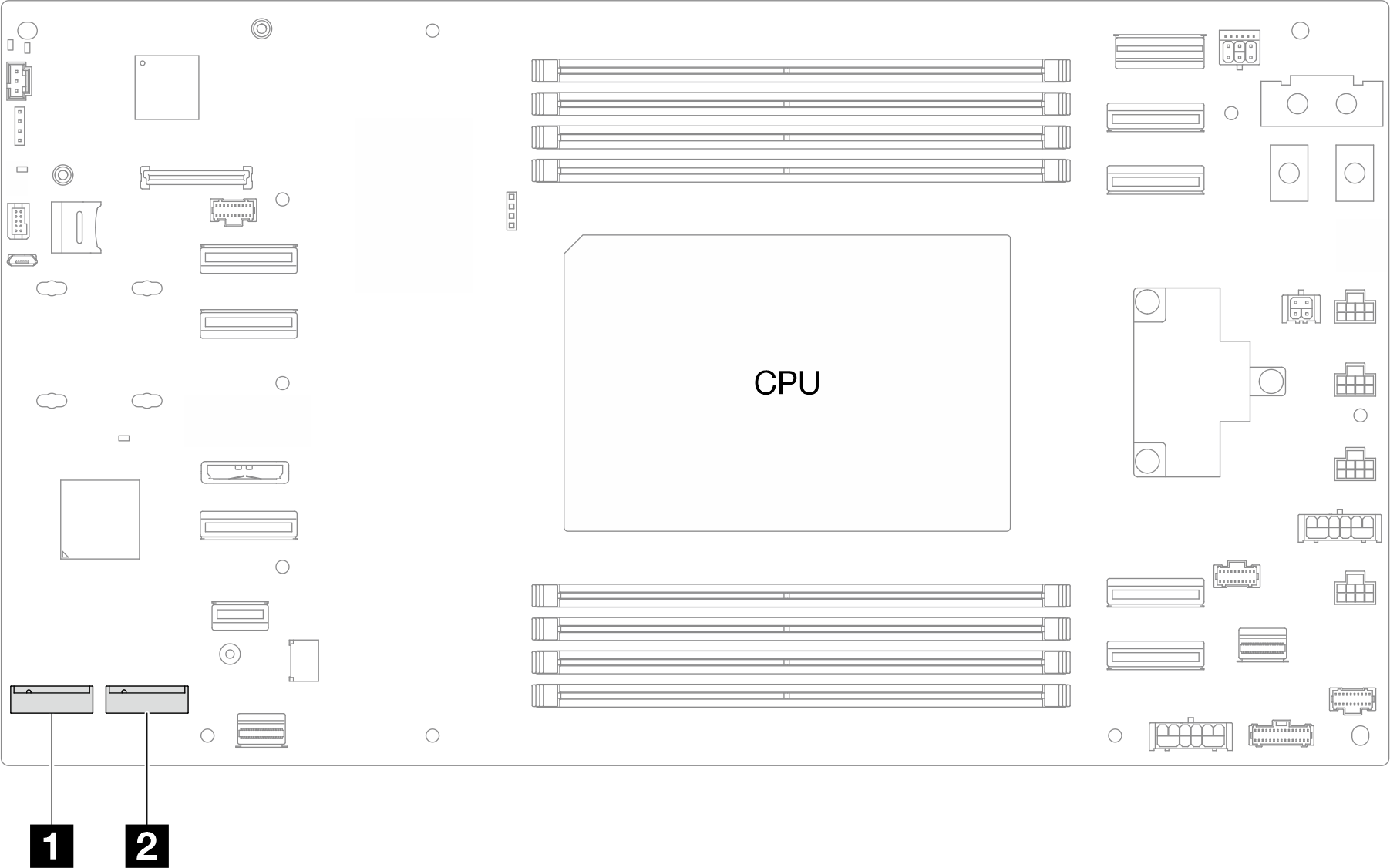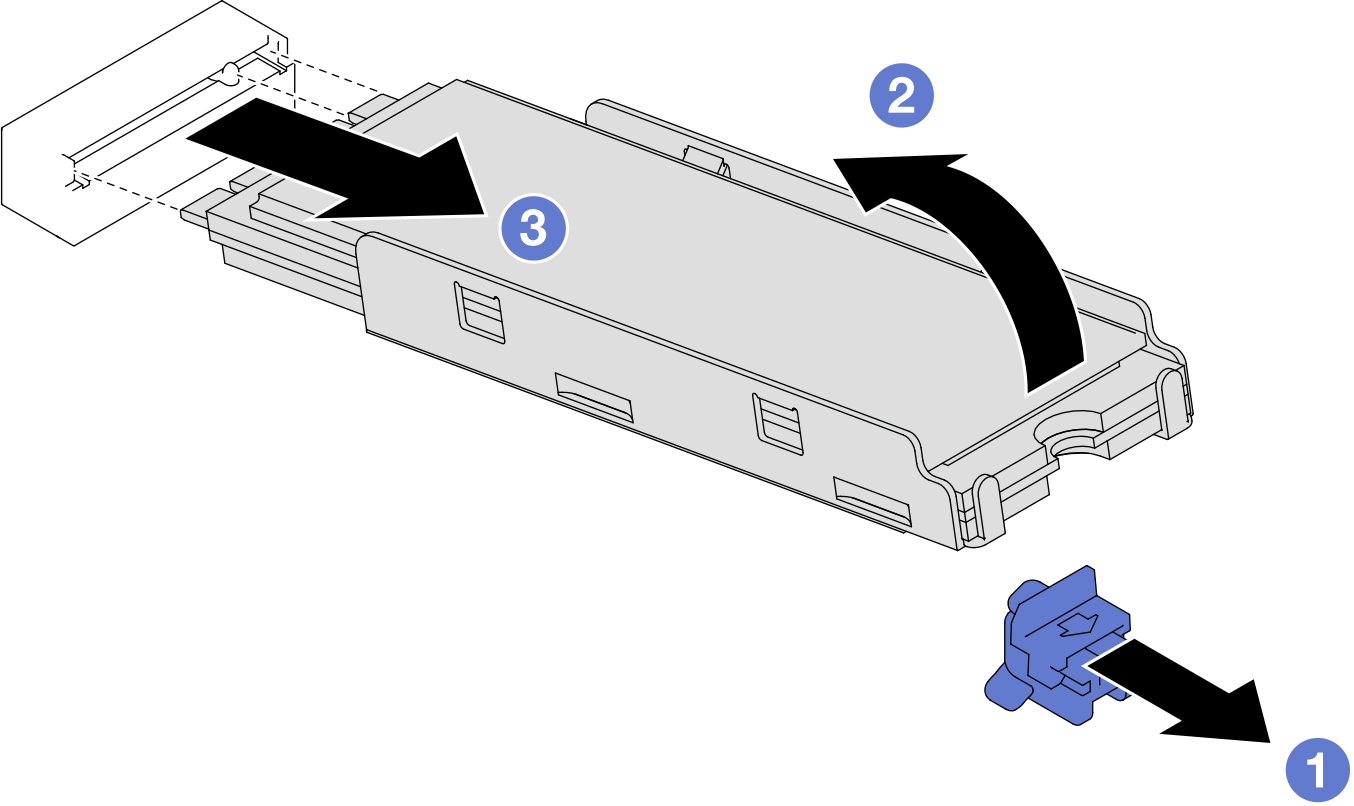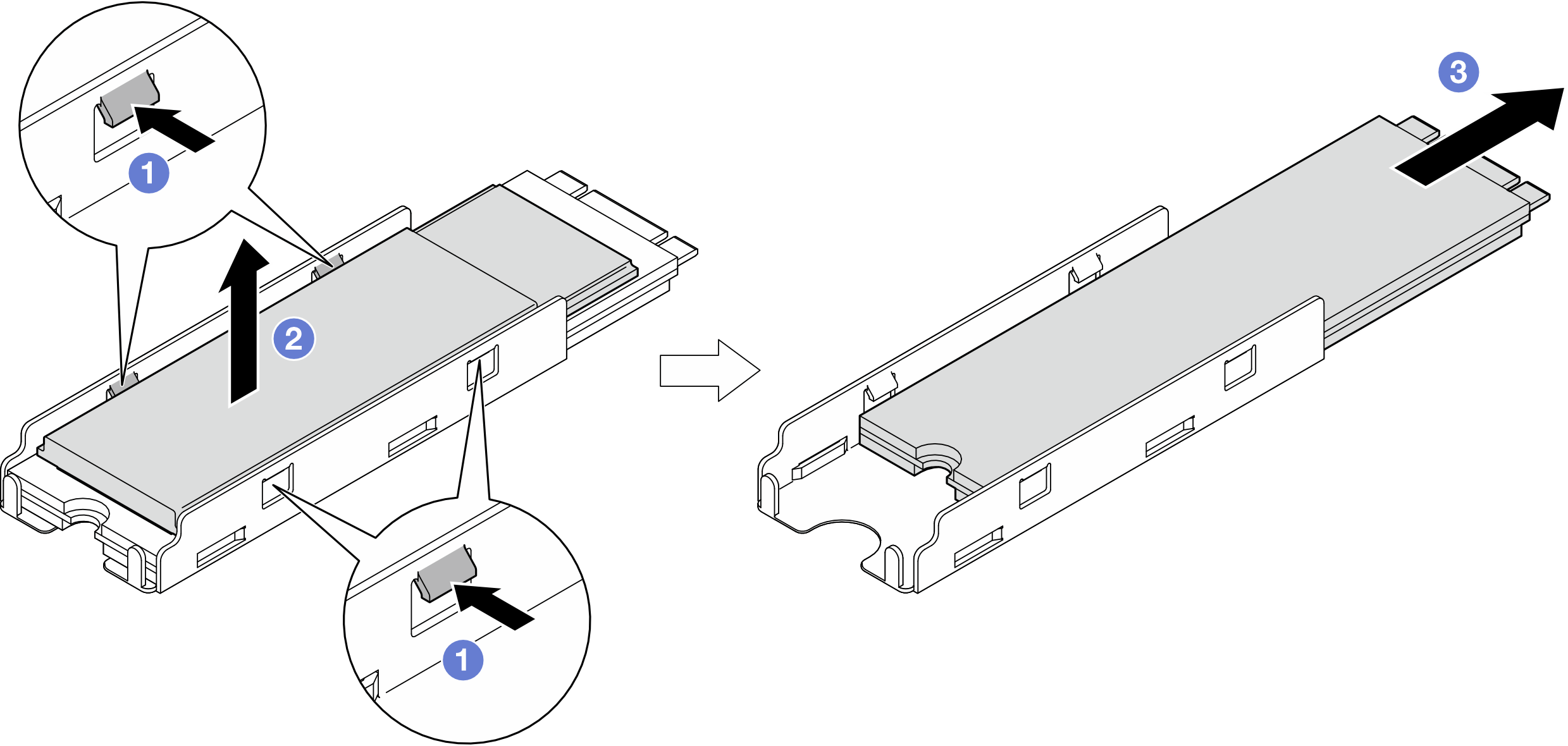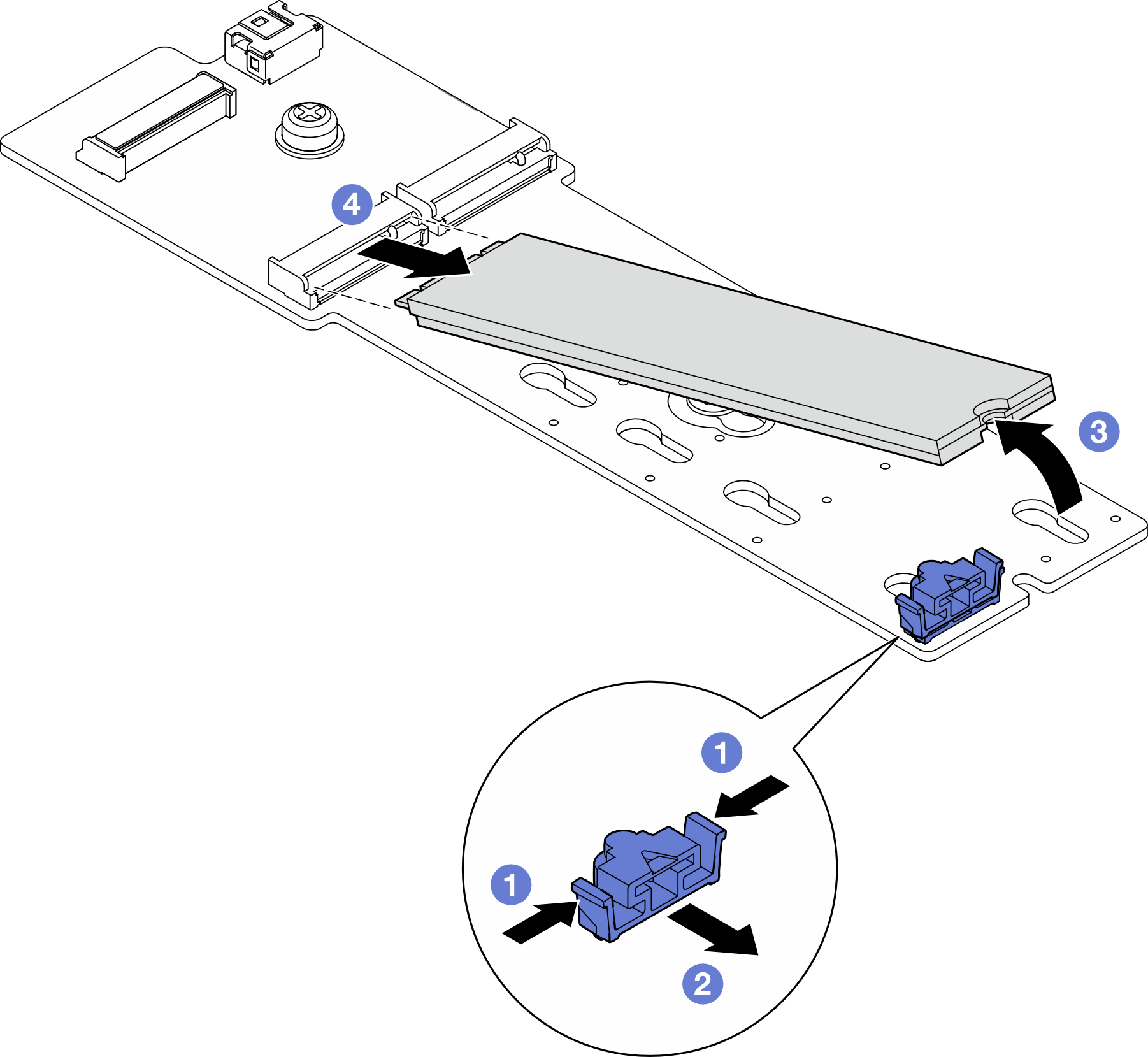M.2 드라이브 제거
이 섹션의 지침에 따라 M.2 드라이브를 제거하십시오.
이 작업 정보
잠재적인 위험을 방지하려면 다음 안전 정보를 읽고 이를 준수해야 합니다.
적절한 제거 절차를 위해 구성에 따라 아래에서 해당하는 절차를 따르십시오.
시스템 보드에서 M.2 드라이브 제거
절차
- 이 작업을 준비하십시오.
- 시스템 보드에서 M.2 드라이브를 제거하십시오.
- (선택 사항) 필요한 경우 트레이에서 M.2 방열판과 M.2 드라이브를 제거하십시오.
완료한 후에
- 필요한 경우 크기가 다른 또 하나의 M.2 드라이브를 수용할 수 있도록 M.2 드라이브 고정장치의 위치를 조정하십시오(M.2 드라이브 고정장치 조정 참조).
- 교체 장치를 설치하십시오(M.2 드라이브 설치 참조).
- 구성 요소 또는 옵션 장치를 반환하도록 지시받은 경우 모든 포장 지시사항을 따르고 제공되는 운송용 포장재를 사용하십시오.
데모 비디오
M.2 부트 어댑터에서 M.2 드라이브 제거
절차
완료한 후에
- 필요한 경우 크기가 다른 또 하나의 M.2 드라이브를 수용할 수 있도록 M.2 드라이브 고정장치의 위치를 조정하십시오(M.2 드라이브 고정장치 조정 참조).
- 교체 장치를 설치하십시오(M.2 드라이브 설치 참조).
- 구성 요소 또는 옵션 장치를 반환하도록 지시받은 경우 모든 포장 지시사항을 따르고 제공되는 운송용 포장재를 사용하십시오.
데모 비디오
피드백 보내기